🥸 깃랩 이미지 다운받고 실행하기
$ docker pull gitlab/gitlab-ce
$ docker run --detach \
--hostname 127.0.0.1 \
--publish 4443:443 --publish 8080:80 --publish 222:22 \
--name gitlab \
--restart always \
--volume /srv/gitlab/config:/etc/gitlab \
--volume /srv/gitlab/logs:/var/log/gitlab \
--volume /srv/gitlab/data:/var/opt/gitlab \
gitlab/gitlab-ce:latest두번째 명령어가 꽤 긴데 아래의 참고 블로그에 가서 명령어를 cmd창에 복붙하면 한 번에 실행된다. 왜인지는 모르겠지만 블로그에 옮긴게 깨진 상태라 참고해 주시길.
🥸 깃랩 접속하기
1. 깃랩 접속 후 비밀번호 설정하기
위의 'docker run'에서 내가 8080포트로 컨테이너를 돌린다고 지정했으므로 8080포트로 웹브라우저에서 깃랩에 접속한다(서버IP:8080).
아래 그림과 같이 비밀번호 설정한 다음에는 로그인 화면이 나온다. 아이디는 root, 비밀번호는 설정한 비번으로 로그인.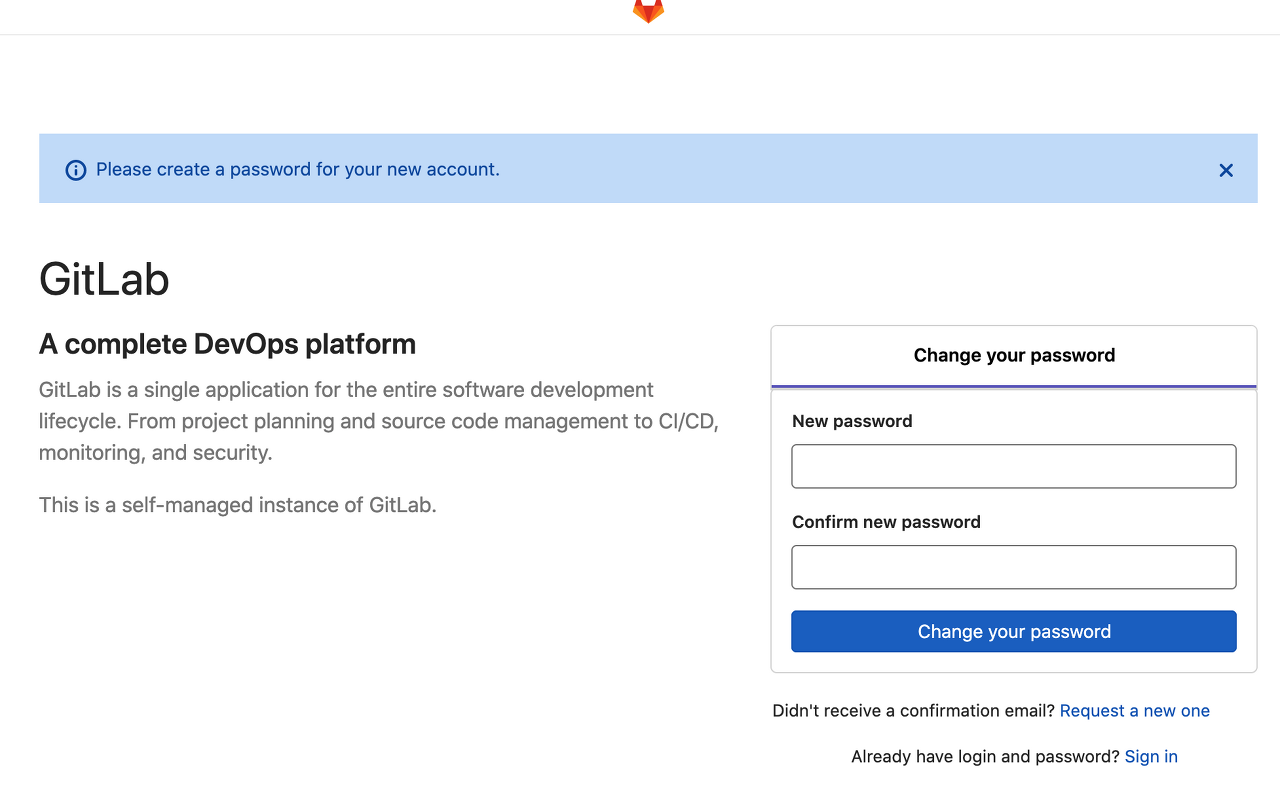
2. Git2Git 마이그레이션
A. 작업 폴더 생성 및 Git 소스 가져오기
'gitmig'라는 폴더를 내 원격서버에 만든 후 깃에 있는 프로젝트를 클론한다.
$ mkdir ~/gitmig
$ cd ~/gitmig
$ git clone https://github.com/SoGongSKYP/TheWisePreventiveLife_serverB. git 초기 설정
$ git init
$ git config --global user.name "박소영"
$ git config --global user.email "soyoung99.park@gmail.com"
$ git remote add origin https://github.com/SoGongSKYP/TheWisePreventiveLife_serverC. 원격 저장소 변경
$ git remote rm origin
$ git remote add origin http://자기서버주소:8080/root/doc-wpl.gitD. 원격 서버 ssh 창에서 test 파일을 만들고 push하기
--> ~/gitmig/TheWisePreventiveLife_server 에 touch 명령어로 파일을 만들고 git add, commit, push 를 진행해주면, 비어있던 원격저장소에 파일들이 올라온다. 이때 push할 때는 깃랩 컨테이너의 아이디와 비밀번호를 알고 있어야 한다.
